现在有的朋友在工作上经常会使用到Excel软件,不过部份朋友还不会使用高级筛选实现多个条件的查询,所以下面小编就带来了在Excel中使用高级筛选实现多个条件的查询的简单教程,一起来看看吧!
下图是一份员工信息表,不同部门有重名的员工。财务部和信息部都有人叫李娜,财务部和质保部都有人叫张敏。
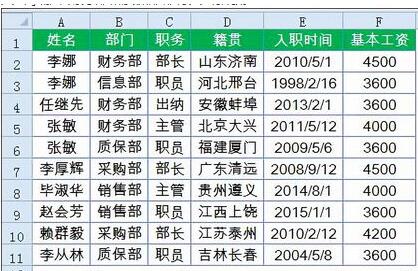
现在根据姓名和部门两个条件,来查询员工籍贯和基本工资。
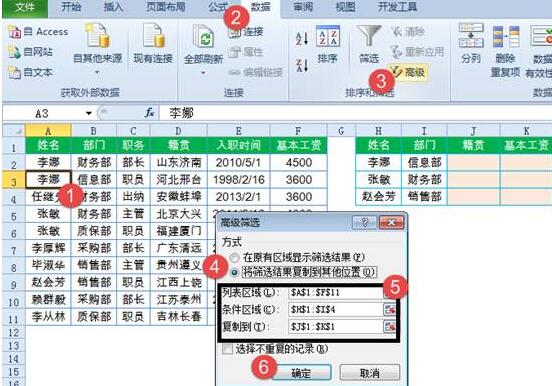
看到这里,估计函数控们一定在考虑怎么写出一长串公式来了。其实不用公式也能多条件查询,接下来咱们就看看具体的操作方法:
单击数据区域任意单元格,再依次单击【数据】,【高级】。
在【高级筛选】对话框中,会自动选定列表区域,这里不用管它。
下面设置筛选条件:
【条件区域】选择H1:I4,也就是已知的姓名和部门两个条件。
【复制到】选择J1:K1,也就是要查询的籍贯和基本工资两个项目。
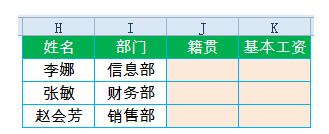
单击【确定】,OK了。有多个重名的,也能返回正确的结果。
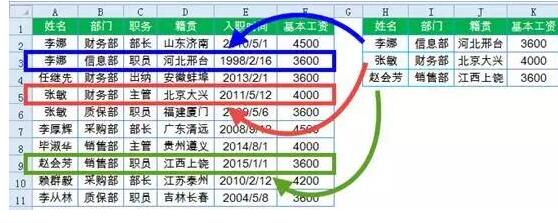
使用此方法,有三个问题需注意:
一是数据列表区域和条件区域的标题必须是相同的。
二是在条件区域中,姓名的先后顺序要和数据列表区域中出现的先后顺序一致,必要时可对数据进行排序处理。
三是此方法不能随数据变化自动更新,有点美中不足了。
ok,至此便能看出,其实要实现许多效果,是不需要公式来完成的。
上文就讲解了在Excel中使用高级筛选实现多个条件的查询的简单操作内容,希望有需要的朋友都来学习哦。




